Win10Realtek自动弹出问题终极解决方案
时间:2025-05-29 21:15:25 180浏览 收藏
在使用Win10系统时,许多用户会遇到Realtek高保真音频管理器频繁弹窗的问题。本文提供了一种通过控制面板调整设置的解决方案。用户只需在控制面板的“硬件和声音”选项中找到Realtek高保真音频管理器,取消勾选“当插入设备时,自动弹出此对话框”选项,即可有效避免弹窗干扰。
我们在使用电脑玩游戏、观看电影或者办公时,有时会遇到Realtek高保真音频管理器频繁弹窗的问题。针对这种情况,小编建议可以通过控制面板来调整相关设置。具体操作步骤如下,希望能帮到您。
Realtek高保真音频管理器总是弹出窗口
首先,在屏幕左下角的搜索框中输入“控制面板”。
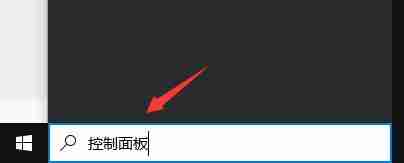
在搜索结果中找到并打开“控制面板”。
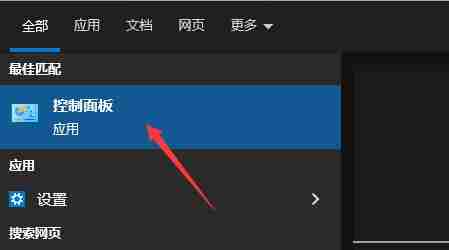
进入“硬件和声音”选项,找到并打开Realtek高保真音频管理器。
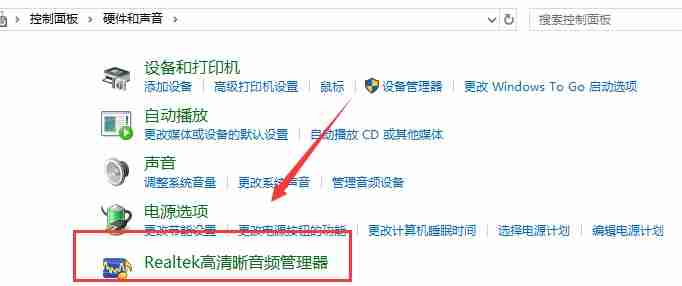
打开后,点击右上角的黄色文件夹图标,如下图所示。
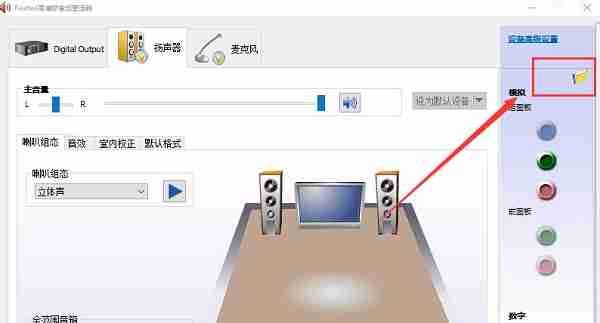
在弹出的设置窗口中,取消勾选“当插入设备时,自动弹出此对话框”。
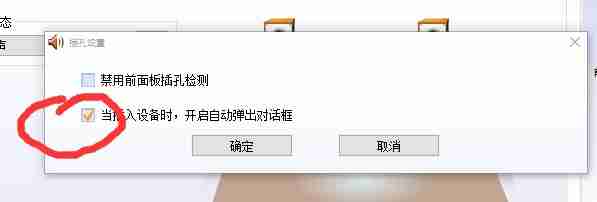
确认修改完成后,点击“确定”保存设置。
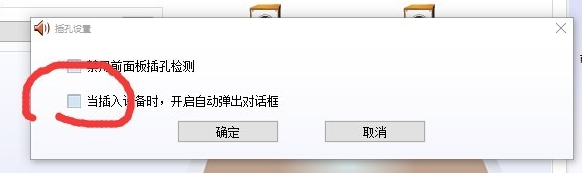
理论要掌握,实操不能落!以上关于《Win10Realtek自动弹出问题终极解决方案》的详细介绍,大家都掌握了吧!如果想要继续提升自己的能力,那么就来关注golang学习网公众号吧!
相关阅读
更多>
-
501 收藏
-
501 收藏
-
501 收藏
-
501 收藏
-
501 收藏
最新阅读
更多>
-
414 收藏
-
219 收藏
-
111 收藏
-
130 收藏
-
491 收藏
-
320 收藏
-
403 收藏
-
461 收藏
-
265 收藏
-
210 收藏
-
182 收藏
-
465 收藏
课程推荐
更多>
-

- 前端进阶之JavaScript设计模式
- 设计模式是开发人员在软件开发过程中面临一般问题时的解决方案,代表了最佳的实践。本课程的主打内容包括JS常见设计模式以及具体应用场景,打造一站式知识长龙服务,适合有JS基础的同学学习。
- 立即学习 543次学习
-

- GO语言核心编程课程
- 本课程采用真实案例,全面具体可落地,从理论到实践,一步一步将GO核心编程技术、编程思想、底层实现融会贯通,使学习者贴近时代脉搏,做IT互联网时代的弄潮儿。
- 立即学习 516次学习
-

- 简单聊聊mysql8与网络通信
- 如有问题加微信:Le-studyg;在课程中,我们将首先介绍MySQL8的新特性,包括性能优化、安全增强、新数据类型等,帮助学生快速熟悉MySQL8的最新功能。接着,我们将深入解析MySQL的网络通信机制,包括协议、连接管理、数据传输等,让
- 立即学习 500次学习
-

- JavaScript正则表达式基础与实战
- 在任何一门编程语言中,正则表达式,都是一项重要的知识,它提供了高效的字符串匹配与捕获机制,可以极大的简化程序设计。
- 立即学习 487次学习
-

- 从零制作响应式网站—Grid布局
- 本系列教程将展示从零制作一个假想的网络科技公司官网,分为导航,轮播,关于我们,成功案例,服务流程,团队介绍,数据部分,公司动态,底部信息等内容区块。网站整体采用CSSGrid布局,支持响应式,有流畅过渡和展现动画。
- 立即学习 485次学习
